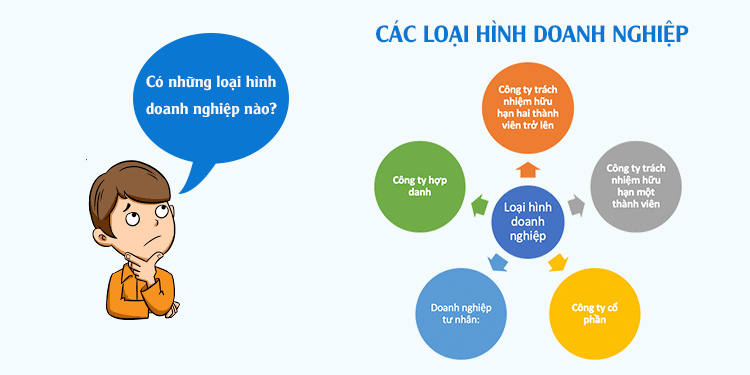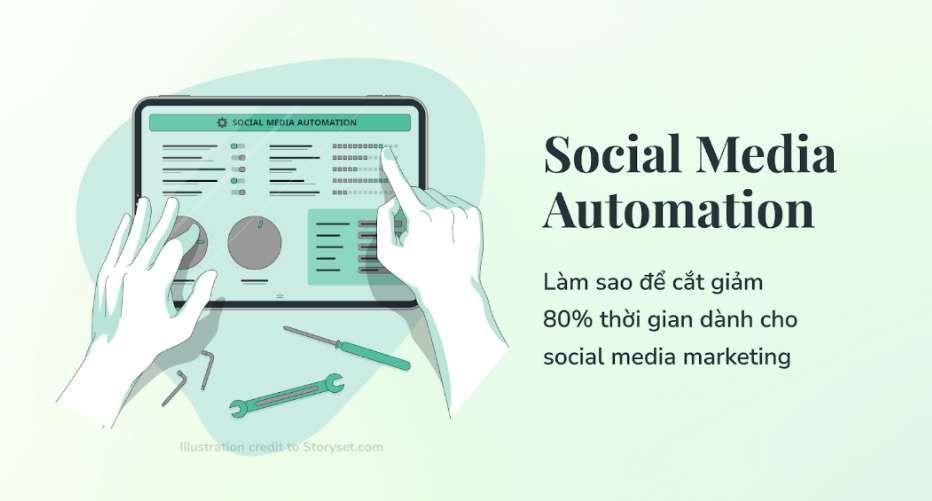Việc gửi email đã trở thành một phần quan trọng không thể thiếu trong công việc hàng này. Cách gửi email outlook đây là đều này đặc biệt quan trọng trong môi trường làm việc chuyên nghiệp, nơi mà cách bạn gửi email có thể ảnh hưởng đến ấn tượng và tương tác với đồng nghiệp, đối tác, hoặc khách hàng của bạn.
Trong bài viết này, chúng ta sẽ tìm hiểu cách gửi email outlook để đảm bảo thông điệp của bạn luôn được truyền đạt hiệu quả tốt nhất và chuyên nghiệp trong mắt khách hàng.
Chuẩn bị gì trước khi gửi email
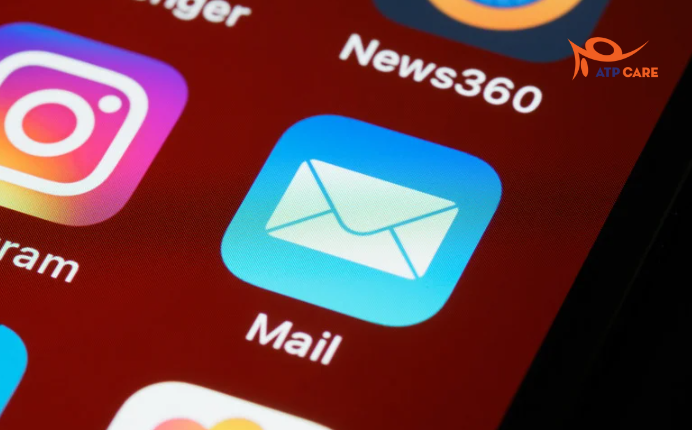
Trước khi gửi email, bạn cần thực hiện một số bước chuẩn bị để đảm bảo rằng thông điệp của bạn được gửi đi một cách hiệu quả và chuyên nghiệp:
- Xác định mục tiêu: Xác định rõ mục tiêu của email, đối tượng mà bạn muốn gửi đến, và mục đích cụ thể của thông điệp.
- Tạo danh sách người nhận: Xây dựng danh sách người nhận email, đảm bảo rằng danh sách này là chính xác và cập nhật.
- Chọn chủ đề và tiêu đề: Viết một chủ đề và tiêu đề hấp dẫn để thu hút sự chú ý của người nhận.
- Nội dung chất lượng: Viết nội dung email chất lượng, súc tích, có giá trị cho người nhận. Tránh viết quá dài và phức tạp.
- Thiết kế giao diện: Nếu email có yếu tố thiết kế, đảm bảo giao diện thân thiện với người đọc và tương thích trên các thiết bị khác nhau.
- Thêm hình ảnh và tệp đính kèm: Nếu cần, thêm hình ảnh hoặc tệp đính kèm phù hợp với nội dung.
- Kiểm tra trước khi gửi: Xem xét toàn bộ email để đảm bảo rằng mọi thứ đều hoàn chỉnh và đúng như ý muốn.
- Kiểm tra tương tác: Nếu có liên kết đến website hoặc landing page, kiểm tra xem chúng hoạt động như mong muốn.
- Gửi thử: Trước khi gửi cho toàn bộ danh sách, hãy gửi thử cho một vài địa chỉ để kiểm tra xem email trông như thế nào trong hộp thư đến của người nhận.
Sau khi bạn đã thực hiện các bước chuẩn bị này, bạn có thể tự tin gửi email của mình đi với hi vọng nó sẽ đạt được mục tiêu và tạo được ấn tượng tốt đối với người nhận.
Cách đăng ký tài khoản outlook
Bước 1: Truy cập Outlook.live.com để đăng nhập tài khoản. Hoặc nếu bạn chưa có tài khoản Outlook thì bấm “ Tạo tài khoản miễn phí”
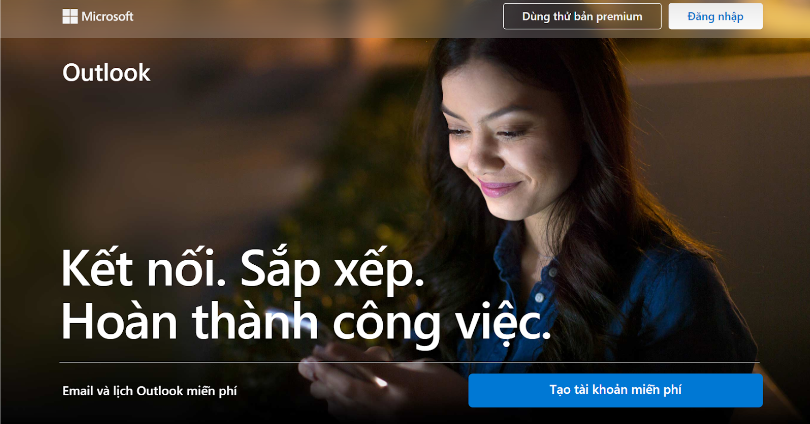
Bước 2: Đăng nhập tên tài khoản outlook mà bạn muốn đăng ký
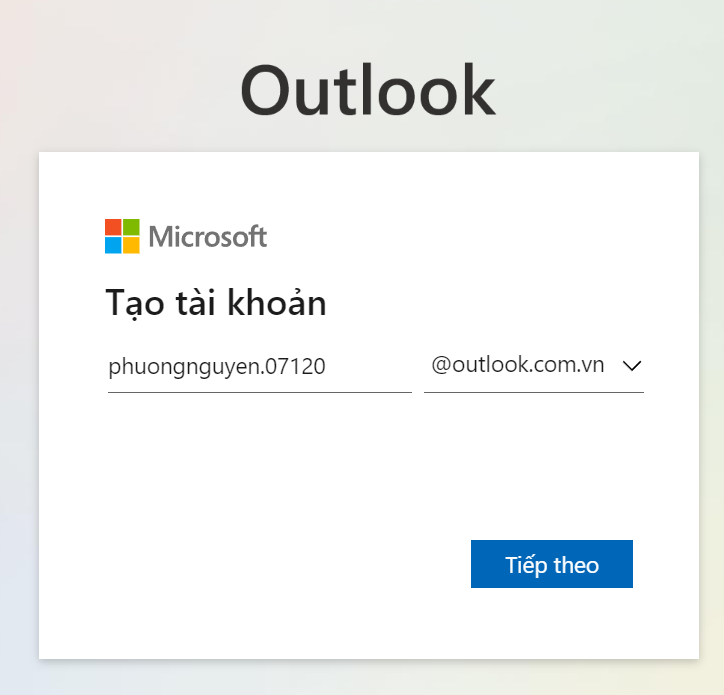
Bước 3: Tạo mật khẩu cho tài khoản outlook của mình.
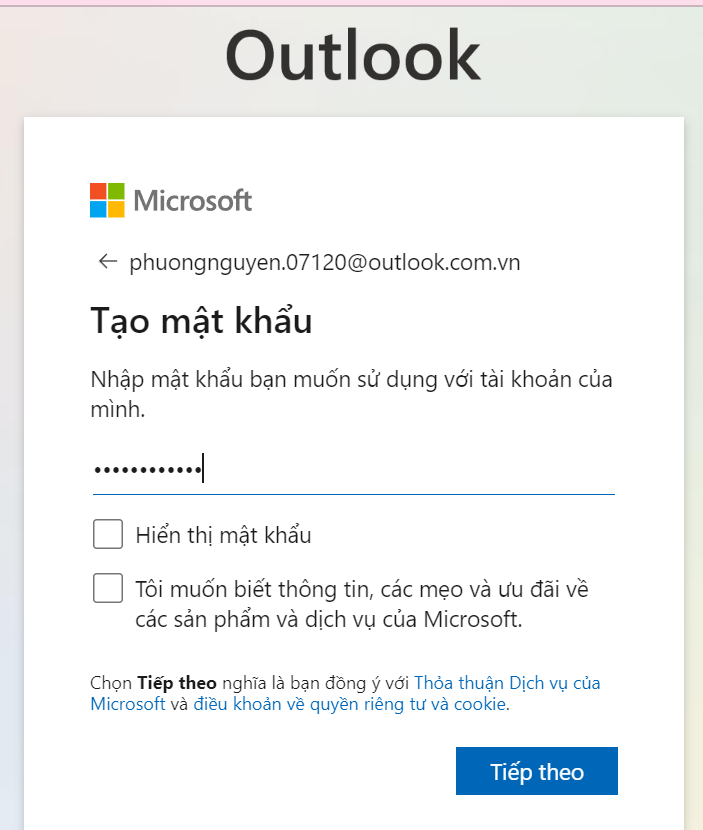
Lưu ý :
Bạn nên tạo mật khẩu mạnh để tránh bị đánh cắp tài khoản của mình.
Nên note lại mật khẩu tránh lần sau đăng nhập quên thì sẽ mất thời gian lấy lại mật khẩu.
Đọc kĩ các chính sách trước khi chuyển tới bước kế tiếp.
Bước 4 : Đặt tên tài khoản Outlook mà bạn muốn.
Bước 5: Trả lời và chơi trò chơi để nhà sáng lập xác nhận bạn không phải là robot.
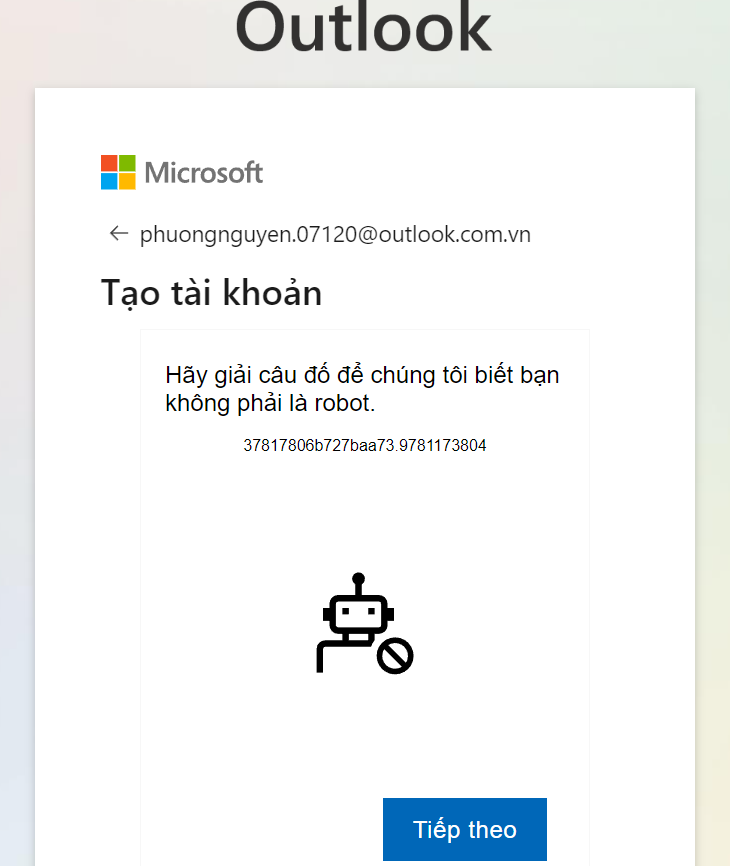
- Bước 6: Điền các thông tin cá nhân để hoàn thành các bước đăng ký tài khoản.
File nội dung cần chứa gì?
Trong file này đều quan trọng bạn phải có chính là thông tin khách hàng mà mình muốn gửi thông tin, gmail người đã đăng ký tham gia, các nội dung muốn đề cập để thu hút .. đều đó sẽ giúp email của bạn được chú ý, không bị người nhận cho vào mục spam.
1 file excel chứa bao nhiêu email
Một tệp Excel có thể chứa một số lượng email tùy thuộc vào số dòng dữ liệu trong tệp. Mỗi dòng có thể chứa một email hoặc thông tin liên hệ khác. Điều này có nghĩa là số lượng email trong tệp Excel sẽ tương ứng với số lượng dòng chứa địa chỉ email trong tệp đó.
Bài viết liên quan:
CC mail là gì? Cách CC, BCC trong mail như thế nào ?
Cách gửi tự động gửi mail ngay cả khi tắt máy
Hướng dẫn cách gửi email outlook chuyên nghiệp
Bước 1: Soạn nội dung email và trỏ nguồn dữ liệu
Bạn hãy mở file word đã chuẩn bị, vào tab Mailings
- Chọn Start Mail Merge
- Chọn Email Messages
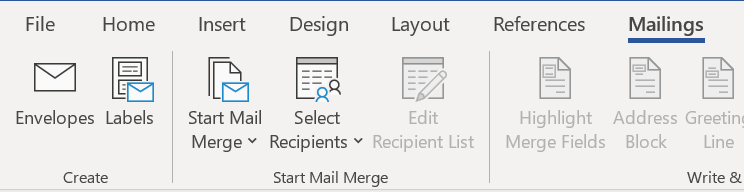
- Chọn Select Receipients
- Chọn Use an Exiting List
Hãy trỏ đường dẫn đến file excel
Chọn đường dẫn đến file thông tin khách hàng
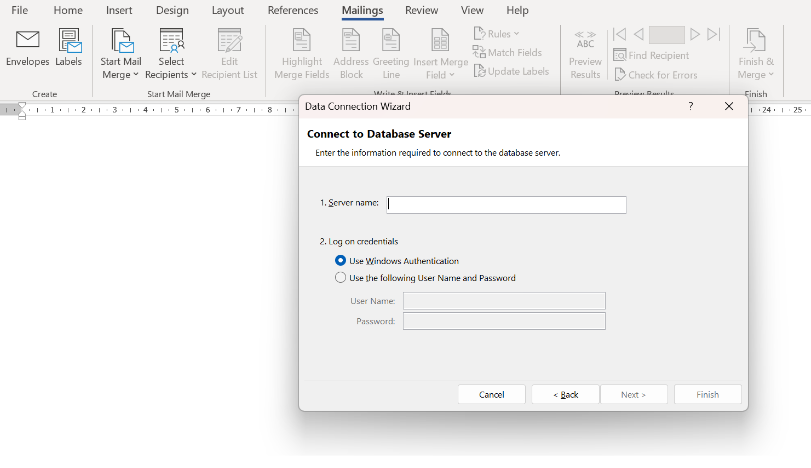
Sau đó nhấn OK để đồng ý sheet đầu tiên trong bảng thông tin khách hàng là nơi lấy dữ liệu.
Bước 2: Đưa dữ liệu khách hàng vào nội dung
- Tô chọn nội dung muốn thay đổi
- Chọn Insert Merge Field -> chọn tiêu đề cột chứa nội dung
Bước 3: Match Fields
Kiểm tra cột email được dùng cho trường Email – Address trong Microsoft Outlook.
Bước 4: Kiểm tra nội dung trước khi gửi : Để kiểm tra nội dung trước khi gửi bạn hãy chọn Preview Results
Bước 5: Hoàn thành và gửi
Chọn Finish & Merge
- Edit individual document: để thay đổi nội dung cho những cá nhân đặc biệt
- Send email messages: Gửi mail hàng loạt
- Print Document: dùng để in hàng loạt rồi gửi bưu điện
Thông tin Merge email
- To: dùng để in hàng loạt rồi gửi thư bưu điện
- Subject line: tiêu đề thư
- Mail format: html: gửi mail dạng này thì định dạng màu sắc, kiểu chữ, chèn link hình ảnh thoải mái. plain text: mail không có định dạng
Bấm OK để bắt đầu gửi
Kiểm tra thành quả
Mở outlook và kiểm tra thư trong mục Sent Mail
Mail sẽ tự động gửi hết
Gửi email là một hình thức người dùng trao đổi thông tin và dữ liệu với nhau, outlook còn được coi là kênh tiếp thị quảng cáo nhằm giới thiệu sản phẩm, dịch vụ của các đơn vị doanh nghiệp rất hiệu quả. Trên đây là cách gửi mail hàng loạt trong Outlook và Mail Merge, hi vọng bài viết này sẽ trở nên thật hữu ích cho công việc của các bạn.
Kết luận
Chắc chắn cách gửi email outlook chuyên nghiệp không chỉ giúp bạn tiết kiệm thời gian mà còn thể hiện sự chuyên nghiệp và tôn trọng đối tác, đồng nghiệp, và khách hàng của bạn. Hãy luôn lưu ý những nguyên tắc cơ bản và những gợi ý trong bài viết này để làm cho mỗi email bạn gửi thành một thông điệp mạnh mẽ và chuyên nghiệp hơn.
Chúc bạn thành công trong việc quản lý email và xây dựng được mối quan hệ kinh doanh tích cực qua email.